
- •Основы работы в ms Excel 2010. Создание и форматирование таблиц. Простые и сложные вычисления в ms Excel 2010.
- •1. Интерфейс программы
- •2. Работа с документом
- •3. Основные понятия эт
- •4. Выделение ячеек
- •5. Форматирование ячеек
- •6. Автоматическое заполнение ячеек
- •7. Работа с формулами
- •8. Использование функций
- •Некоторые статистические функции
- •Некоторые математические функции
- •9. Построение диаграммы
- •Текст заданий для всех вариантов
Основы работы в ms Excel 2010. Создание и форматирование таблиц. Простые и сложные вычисления в ms Excel 2010.
1. Интерфейс программы 2
2. Работа с документом 3
3. Основные понятия ЭТ 3
4. Выделение ячеек 5
5. Форматирование ячеек 5
6. Автоматическое заполнение ячеек 6
7. Работа с формулами 7
8. Использование функций 8
Некоторые статистические функции 9
Некоторые математические функции 10
9. Построение диаграммы 10
Текст заданий для всех вариантов 13
Текст индивидуальных заданий по вариантам 17
Вариант№1. 17
Вариант№2. 17
Вариант№3. 17
Вариант№4. 17
Вариант№5. 17
Вариант№6. 17
Вариант№7. 18
Вариант№8. 18
Вариант№9. 18
Вариант№10. 18
Вариант№11. 18
Вариант№12. 18
Вариант№13. 18
Вариант№14. 19
Вариант№15. 19
1. Интерфейс программы
На рисунке представлено главное окно MS Excel 2010. Основные его элементы:
1. Заголовок окна расположен вверху экрана и отображает значок MS Excel, название открытой в данной момент Рабочей книги - документа MS Excel. В правом верхнем углу строки названия размещены кнопки Свернуть, Развернуть, Свернуть в окно и Закрыть.
2. Лента представляет собой полосу в верхней части экрана, на которой размещаются все основные наборы команд, сгруппированные по тематикам в группах на отдельных вкладках.
3. Панель быстрого доступа предоставляет быстрый доступ к наиболее часто выполняемым командам. Изначально там расположено всего несколько команд - сохранения, отмены и повтора действия, но можно добавить туда дополнительные команды.
4. Поле имени расположено в левой части строки формул и отображает имя активной ячейки.
5. Строка формул отображает действительное содержимое активной ячейки.
6. Полосы прокрутки (вертикальная и горизонтальная) предназначены для просмотра содержимого рабочей книги по горизонтали и вертикали с помощью мыши.
7. Ярлычки рабочих листов содержат имена рабочих листов и используются для выбора нужного листа рабочей книги.
8. Строка состояния представляет собой горизонтальную полосу в нижней части окна рабочей книги, где отображаются данные о текущем состоянии содержимого окна и другие сведения.
9. Ползунок масштаба позволяет быстро масштабировать текст, содержащийся в окне документа.
10. Кнопки быстрого переключения представлений.
11. Активная ячейка указывает место на рабочем листе, куда будет произведена вставка текста.
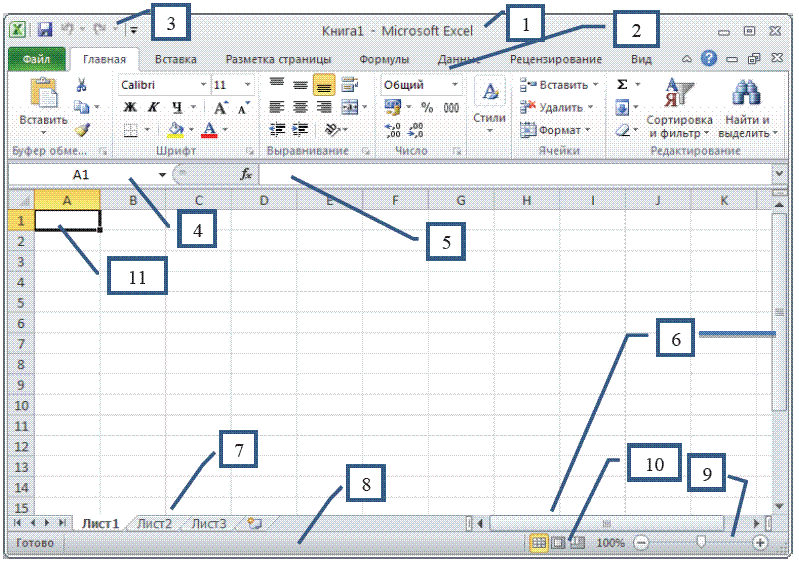
2. Работа с документом
Создание, открытие и сохранение аналогично MS Word.
3. Основные понятия эт
Основным объектом Excel является рабочая книга, которая сохраняется как целостный объект в едином файле, имеющем расширение *.xls. Каждая книга имеет несколько рабочих листов.
Листы предназначены для создания и хранения таблиц, диаграмм и макросов. Выделяют следующие типы листов: листы таблиц, листы диаграмм, листы макросов. Листы можно добавлять (используя вкладку Главная группа Ячейки команда Вставить лист); перемещать (удерживая ярлык листа левой кнопкой); копировать, переименовывать, удалять (контекстное меню).
Лист состоит из 256 столбцов (от A до IV) и 16384 строк.
Размер столбцов и строк можно изменять интерактивно (установив указатель мыши строку наименования столбов или строк), или используя вкладку Главная группа Ячейки команда Формат
Для добавления столбцов (строк) можно использовать контекстное меню или используя вкладку Главная группа Ячейки команда Вставить
Ячейка - наименьшая структурная единица для размещения данных внутри листа. MS Excel позволяет вводить в ячейку информацию, одного из следующих типов:
- текст;
- числа;
- денежная информация;
- дата и время;
- формулы.
По своему содержанию ячейки разделяются на исходные (влияющие) и зависимые. В зависимых записываются формулы, имеющие ссылки на другие ячейки таблицы, т.е. значение зависимых ячеек определяется содержимым влияющих ячеек.
Адрес ячейки предназначен для определения ее местонахождения. Существует два способа записи адресов:
1. Указанием буквы столбца и номера строки (например, А1, В22).
2. Указанием номера строки и номера столбца следующих после букв R и C, соответственно. Номера строк и столбцов могут записываться в квадратных скобках, которые указывают на относительную адресацию: R5C3 (C5), R3C[7], R[1]C4,R[11]C[6]. Такой способ записи называется стилем «R1С1» и выбирается Файл → Параметры (вкладка Формулы).
В расширенном формате адрес ячейки имеет вид:
[имя_файла_рабочей_книги]<имя_листа>!<адрес_ячейки> ([книга1.xls]лист1!А1).
Диапазон (блок, интервал) ячеек – прямоугольная область смежных или несмежных ячеек, имеющая свой адрес, который задается указанием адреса верхней левой и правой нижней ячеек, разделенных символом двоеточие.
Ячейкам (блокам) ячеек можно также присваивать собственные имена и использовать их для ссылок на ячейки наряду с адресами. Для этого нужно выделить ячейку (блок) и выполнить команду контекстного меню Имя диапазона , имя должно начинаться с буквы.
